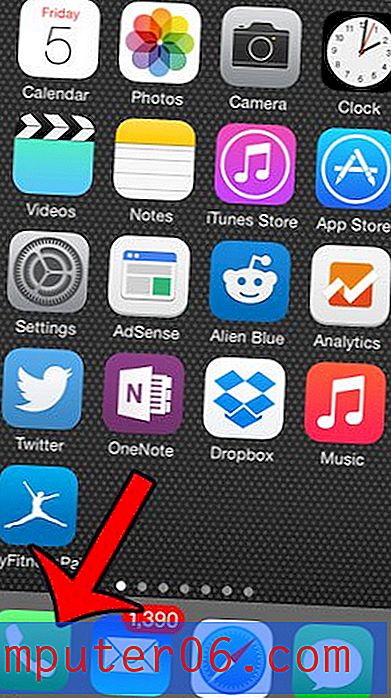Hvordan endre hva som skjer når du dobbeltklikker på en Airpod
Trinnene i denne guiden viser deg hvordan du justerer innstillingen som styrer hva som skjer når du dobbeltklikker på en av Airpodene dine.
- Sett en Airpod i øret, eller åpne saken i nærheten av iPhone-en din.
- Åpne Innstillinger- appen.
- Velg Bluetooth- alternativet.
- Trykk på det lille i til høyre for Airpods.
- Velg alternativet Venstre eller Høyre .
- Velg hva som skjer når du dobbelttrykker.
Selv om det kan virke som om det ikke er mye med Airpodene dine, kan du faktisk endre en rekke innstillinger for dem.
Til tross for at det ikke er noen form for synlig grensesnitt på Airpods, og det ikke er noen knapper, ved å bare koble Airpods til iPhone, får du tilgang til en håndfull nyttige innstillinger.
En av disse innstillingene lar deg kontrollere hva som skjer når du dobbeltklikker på en av Airpodene. Dette kan til og med konfigureres slik at noe annet skjer avhengig av hvilken Airpod du dobbelttrykker på.
Opplæringen vår nedenfor viser deg hvordan du får tilgang til og endrer disse innstillingene, slik at du kan justere hva som skjer når du dobbeltklikker på venstre eller høyre Airpod.
Slik endrer du dobbelttrykk-handling for Airpods
Trinnene i denne artikkelen ble utført på en iPhone 11 i iOS 13.3. Denne guiden forutsetter at du allerede har koblet Airpods med iPhone.
De tilgjengelige alternativene for dobbelttrykk er:
- Siri
- Play / Pause
- Neste spor
- Forrige spor
- Av
Trinn 1: Sett en Airpod i øret, eller åpne saken og hold den åpen i nærheten av iPhone-en din.
Trinn 2: Trykk på Innstillinger- ikonet.

Trinn 3: Velg Bluetooth- alternativet.
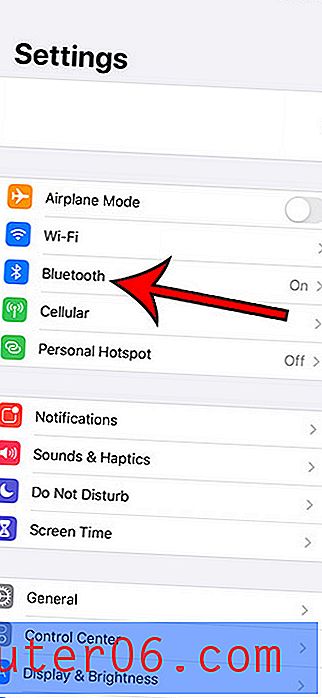
Trinn 4: Trykk på i- knappen til høyre for Airpodene dine.
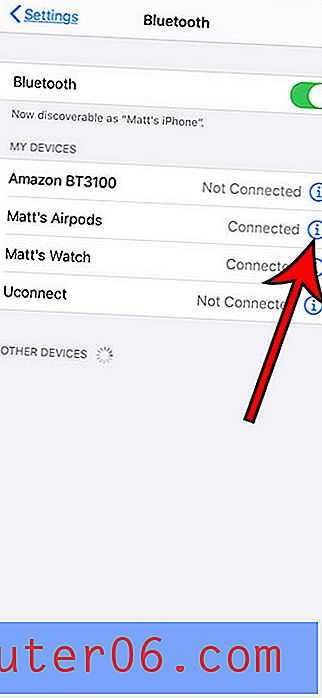
Trinn 5: Velg Venstre eller Høyre- alternativet under Dobbelttrykk på Airpod .
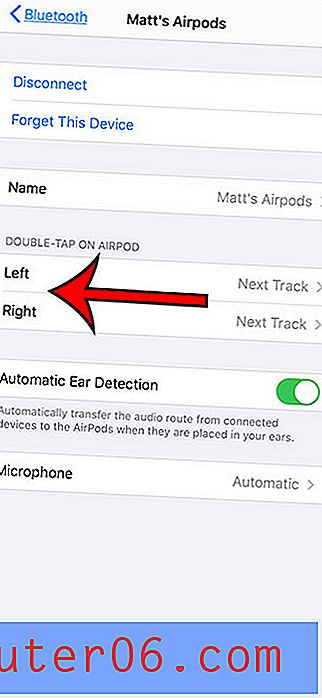
Trinn 6: Velg ønsket dobbelttrykk-alternativ for den valgte Airpod.
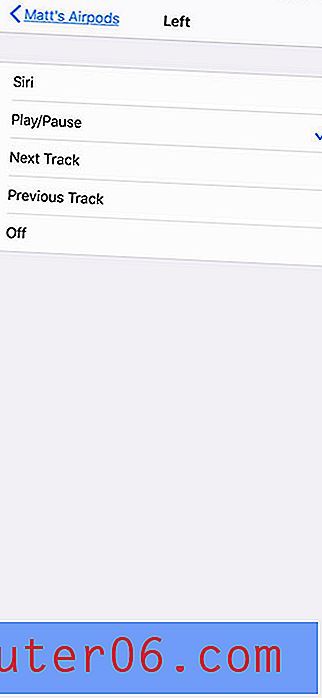
Finn ut om flere måter å vise gjenværende Airpod-batterilevetid slik at du kan vite om behovet ditt for å lade dem eller ikke.